
哈囉!小可愛
我是黑虹(Comic black rainbow)
使用電繪畫圖之後
確實方便我們做各種不同的創作了
但許多手繪者對電繪詬病的一點就是
他們認為電繪無法畫出那種有如手繪質感的流動感與隨機感
在電繪剛出來的時候確實是如此
但隨著現在軟體與科技的進步
現在要用電繪畫出這種手繪的隨機感與流動感也不再是不可能了!
因為我發現了GrutBrushes這套質感極為真實的手繪筆刷!
如果你有使用電繪畫圖你大概就會知道
乾性媒材的電繪筆刷一般都可以畫得很有手繪感
但水性媒材在電繪中就很難展現出那種水與顏料的流動性與隨機性
這也是為甚麼我會在發現這套筆刷之後
會感到如此驚訝與驚喜!
因為GrutBrushes這套筆刷可以讓我在Photoshop中
體驗到有如繪畫真實水彩般的過程
讓我能輕鬆呈現質感手繪水彩插畫
所以如果你本身就是手繪控
希望自己能轉電繪之後,還能畫出手繪質感的水彩插畫
又或是你本身已經在畫電繪了
只是希望能畫出一些更接近真實手繪質感的水彩作品
那麼就趕緊來看看
我使用這套水彩筆刷繪畫的新發現、需要注意的事項,以及使用的小技巧!
延伸閱讀:
●GrutBrushes筆刷販售官網
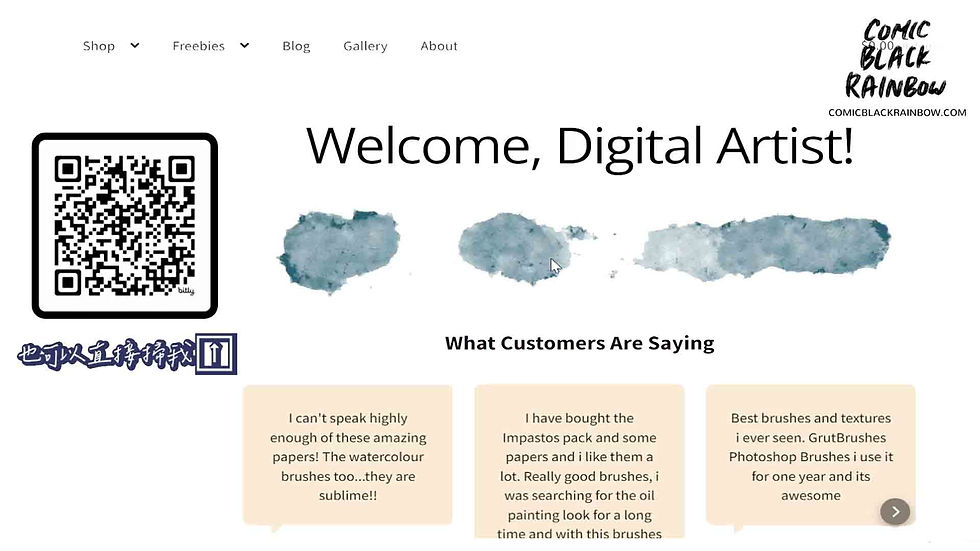
首先,在我們測試這套筆刷之前,先跟你介紹一下,這套Photoshop手繪筆刷是GrutBrushes這個網站所發行的,雖然各類型的筆刷也有單售,但一整套購買絕對是最划算的!
目前我有和GrutBrushes合作,只要你透過我的連結購買這整套Photoshop筆刷,就可以獲得我獨家提供的贈品連結,贈品連結裡會提供今天我所示範繪畫的線稿與PSD檔,供你下載學習與練習,除此之外,你還可以將贈品連結存起來,因為未來我會再用這套筆刷示範其他的繪畫,一樣也會存入這個贈品連結中!意思就是一旦你透過我的連結購買了這套筆刷,你不會被額外收費,還可以獲得我提供的今日贈品,以及未來的贈品喔!
⚠️PS.注意1:如果你不是用我提供的連結,而是直接到GrutBrushes官網購買這整套Photoshop筆刷,或者你是單買其他筆刷套組,都不會有贈品連結,無法領取贈品喔!
⚠️PS.注意2:在購買之前,請先詳閱網頁底下的常見問題。除了設備、版本是否適合你以外,值得注意的是,這套筆刷可以讓你永久使用,還能讓你在個人與商業作品中盡情使用!但你有責任進行備份,因為下載連結將在 60 天後過期。
點擊這個連結購買筆刷即可獲得許多額外贈品~
●GrutBrushes-Photoshop筆刷套組
GrutBrushes這套筆刷有超過五百支,並且有各式各樣的類別,例如:鉛筆、水彩、油畫、墨水…等等媒材種類,所以如果你是喜歡手繪質感的繪者,那麼這套筆刷估計可以讓你玩上好幾個月,甚至好幾年呢!
但今天我想要針對水彩筆刷的部分做測試,所以我們可以來看一下,水彩筆刷畫出來的效果如何!

以上還不是全部的水彩筆刷,而是我在經過試畫之後,我將自己比較喜歡的筆刷所畫出來的質感跟名稱做了個簡單的紀錄。在這裡你會發現,這些水彩筆刷的設定,就像真實的透明水彩那樣,是無法疊色的,除此之外,不同的筆刷畫出來的水彩邊緣效果都不同,如果你放大近看,還會發現水彩畫上去的顏色中所呈現出來的那種紙質質感也都不同!簡直就像是你真的在水彩紙上畫水彩插畫那樣,真實感爆棚啊!
●試畫Photoshop水彩筆刷

電繪水彩要做到像手繪水彩那樣具有水跟顏料的流動性確實是不容易,在手繪水彩中,影響水彩效果的因素真的很多,包含紙質、水量、顏料量、運筆的力道等等。但在電繪的時候,這些都無法成為影響水彩效果的因素,只能透過電繪最強大的感壓系統來影響,所以如上圖,你會看到我在PS中用水彩筆刷繪畫的時候,就是運用下筆力道的輕重,來調整水彩顏料的多寡的!所以如果你本身是有畫過手繪水彩的話,可能你在一開始使用電繪水彩筆刷畫圖會有那麼一些不習慣(像我就是😆),但隨著你多畫幾次之後,你就會慢慢熟能生巧,抓到訣竅的!
但在這裡要提醒一下!我自己在用這水彩筆刷畫圖的時候有發現,這個水彩筆刷只能用來作為繪畫用的筆刷,而不能作為橡皮擦筆刷喔!
●電繪水彩筆刷的繪畫邏輯
在我們大概了解了GrutBrushes這套筆刷的水彩筆刷,也試畫了過後,當然就要來嘗試上色一幅完整的水彩插畫囉!在這裡和你分享一下我們在用電繪繪製水彩插畫時,需要注意的幾個小細節
使用電繪畫透明水彩的時候,上色邏輯跟手繪透明水彩是一模一樣的,上色順序要由淺到深,才不會先畫飽和度太高或深色之後,發現淺色要畫不容易
使用電繪水彩筆刷繪畫時,需要透過調整下筆力道來控制水彩顏料,除此之外,還可以在Photoshop水彩筆刷調整的部分調整筆刷流量與模式,如果模式從色彩增值改成正常的話,就可以從透明水彩變成不透明水彩了😆
一般情況,手繪水彩如果畫錯或是畫不好,就是直接報廢,電繪水彩的好處就是你在繪製不同部位的水彩時,都可以透過增加圖層的方式來做分層,如果事後發現畫錯或是畫不好,還可以根據不同圖層的狀況做修改與調整

●用電繪畫水彩筆刷的2個運筆秘訣
在我實際使用這套GrutBrushes水彩筆刷之後,除了發現它是要用下筆力道來控制顏料量以外,還發現它的繪畫原理就是,在我們的手繪筆和電繪板(或電繪螢幕)第一次接觸所畫的一切會被當作是第一次繪畫水彩,一旦我們的手繪筆離開電繪板(或電繪螢幕),我們剛剛所畫的東西就會像是已經乾了的透明水彩,所以如果我們在同一個地方下筆再畫一次的話,就會像是我們在畫手繪水彩時,在已經乾了顏料的部位再上一次透明水彩,也因為如此,我們就可以利用這樣的原理與特性來繪製出我們想要呈現的樣貌!

⭕技巧1:如果想要繪製水彩的那種流動感與隨機感,那可以在第一次手繪筆和電繪板(或電繪螢幕)接觸的時候,控制下筆力道來決定繪畫部位顏料的多寡,力道越輕顏料越薄,力道越大顏料越多
⭕技巧2:如果是想要繪製比較細膩的水彩線條,或是想要呈現出透明水彩疊色的樣貌,那就可以利用手繪筆和電繪板(或電繪螢幕)之間的接觸次數來控制出這樣的效果
●用電繪水彩筆刷給插畫完整上色!
在繪製這次的插畫過程中,我原本有想要在電繪水彩時,畫出像手繪水彩一樣的質感與效果,但我發現我所使用的Photoshop水彩筆刷本來就和我的手繪水彩筆刷是不一樣的,所以理當呈現出來的效果也會不同,於是我就放棄了想要畫的一樣的想法,順著自己所使用的電繪水彩筆刷去繪製,結果畫出來的效果也真的還不錯,有一種手繪淡彩的繪畫質感,且相較於手繪水彩,更能細膩呈現許多細節!如果想更直觀的觀看部分繪圖過程與說明,可以直接觀看本文上方的Youtube影片~

在了解了今天GrutBrushes的手繪水彩筆刷的介紹以及應用之後
相信喜歡用電繪畫出手繪質感的你
一定會覺得躍躍欲試了對吧?
以Photoshop來說,要畫出那麼自然的手繪筆刷
大部分還是以油畫筆刷、厚塗筆刷為主
這種水性媒材的筆刷要在Photoshop上畫出那麼自然的效果
還真的是少見
這也是為什麼,我會那麼大推大家入手這套筆刷了
當然除了GrutBrushes這套Photoshop筆刷本身真的很優質以外,一整套超過五百支筆刷,可以讓你儲存起來永久使用,甚至讓你用來繪畫商業作品,光是這些價值就超過它的價格了!我自己也是因為真的很喜歡這套筆刷,才會主動和GrutBrushes提出合作,希望可以多多推廣如此好用的筆刷!但分享歸分享,我最在意的還是你在擁有了這套筆刷之後,是否會去使用它,這也是為甚麼我會提供我用這套筆刷繪製的插畫示範線稿與PSD檔作為贈品,來讓你觀察我是如何區分圖層、如何繪製各圖層的,並且還可以使用現成的線稿直接做練習!
希望在看完這篇文章之後,有讓你對Photoshop的水彩筆刷有了一個新的認識!如果你也想一起用電繪畫出手繪水彩感,就趕緊入手這套Photoshop筆刷吧!如果你想要學習更多關於電繪的教學、資訊,歡迎你訂閱黑虹網站的部落格電子報,讓你免費學習!如果有任何疑問或是想要分享的話,都歡迎下方留言回覆、使用社群媒體私訊,或用mail和我聯繫喔!期待看到你和我分享你用這套GrutBrushes筆刷畫出各種手繪質感的電繪作品喔!


我自己也用這套筆刷!我很喜歡